- Autor Jason Gerald [email protected].
- Public 2024-01-19 22:14.
- E modifikuara e fundit 2025-01-23 12:45.
Përdorimi i një rrjeti privat virtual ose VPN ju ndihmon të mbroheni nga sytë e çmendur ndërsa lundroni në internet. Nëse përdorni shfletuesin e internetit Opera, mund të përdorni një shërbim VPN falas, të bazuar në shfletuesin. E tëra çfarë ju duhet të bëni është ta aktivizoni atë. Ky wikiHow ju mëson se si të aktivizoni funksionin VPN të integruar falas të Opera në një PC, kompjuter Mac ose pajisje Android. Mjerisht, Versioni iPhone/iPad i Opera nuk e mbështet më funksionin VPN.
Hapi
Metoda 1 nga 2: Përdorimi i Versionit Android të Opera
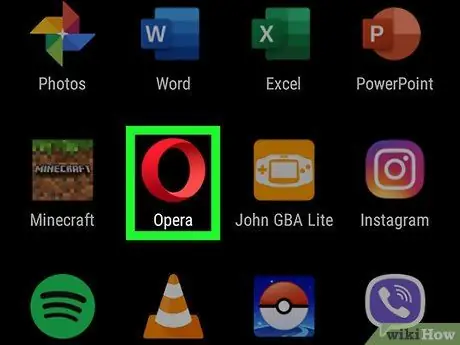
Hapi 1. Hapni Opera në pajisje
Ky shfletues shënohet me një ikonë të kuqe "O" e cila zakonisht gjendet në sirtarin e faqeve/aplikacioneve.
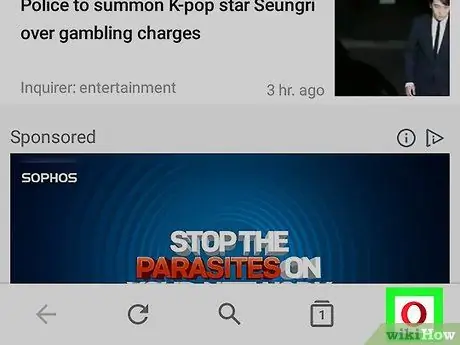
Hapi 2. Prekni ikonën e kuqe "O"
Logoshtë logoja e Operës në këndin e poshtëm të djathtë të dritares së shfletuesit. Menyja do të shfaqet më vonë.
Nëse përdorni një ekran më të madh, mund t'ju duhet të prekni " ☰ ”(Butoni i menysë“hamburger”) në këndin e sipërm të majtë të ekranit.
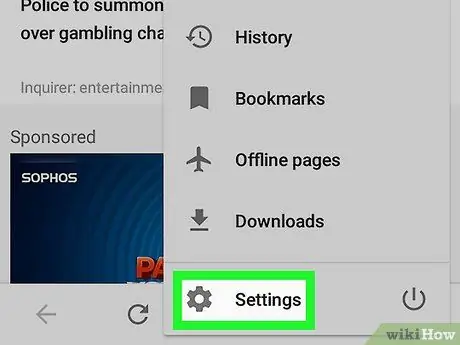
Hapi 3. Prekni Cilësimet në meny
Ky opsion është në fund të menusë.
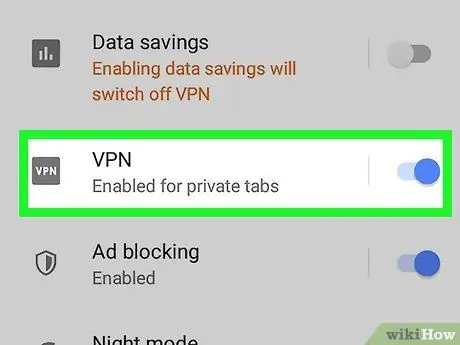
Hapi 4. Rrëshqiteni çelësin "VPN" në pozicionin aktiv ose "On"
Ngjyra e kalimit do të kthehet në blu, gjë që tregon se mund të lundroni në internet privatisht përmes VPN ndërsa përdorni dritaren e shfletimit privat. Që VPN të funksionojë në të gjitha dritaret, vazhdoni të lexoni dhe ndiqni këtë metodë.
Për të hapur një dritare të shfletimit privat dhe për të përdorur një VPN, kthehuni në faqen kryesore të Operës, prekni ikonën katrore me shumë skeda në të, prekni ikonën e menysë me tre pika dhe zgjidhni " Skeda e re private ”.
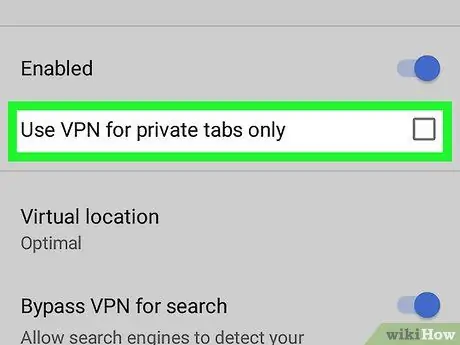
Hapi 5. Rregulloni cilësimet e VPN
Si parazgjedhje, Opera do të përdorë VPN vetëm në modalitetin e shfletimit privat. Nëse dëshironi të ndryshoni sistemin e përdorimit të VPN, ndiqni këto hapa:
- Prek " VPN ”Në anën e majtë të rrëshqitësit.
- Çzgjidhni opsionin "Përdorni VPN vetëm për skedat private" që VPN të jetë gjithmonë e aktivizuar.
- Opera çaktivizon VPN automatikisht kur vizitoni motorët e kërkimit si Google dhe Bing. Kjo ndodh sepse një VPN e bën trafikun tuaj në internet të duket sikur vjen nga një vend tjetër (zakonisht jashtë shtetit) në mënyrë që rezultatet e kërkimit të jenë në kundërshtim. Për ta mbajtur VPN aktive ndërsa përdorni motorët e kërkimit, kaloni në çaktivizimin e "Bypass VPN për kërkim" ose "Off" (gri).
Metoda 2 nga 2: Përdorimi i Opera në një kompjuter
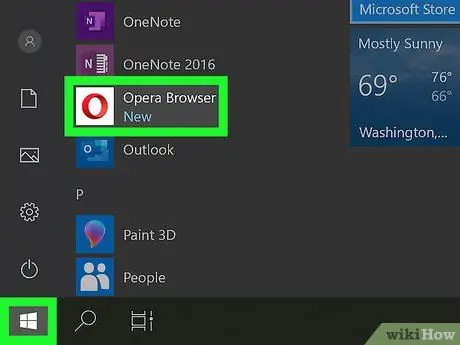
Hapi 1. Hapni Opera në kompjuter
Ju mund ta gjeni këtë ikonë të shfletuesit në menunë "Start" në një kompjuter Windows, ose në dosjen "Applications" nëse jeni duke përdorur një sistem operativ MacOS.
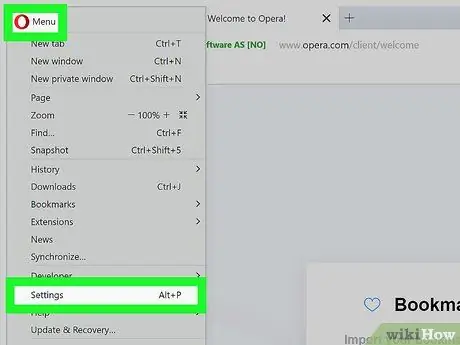
Hapi 2. Hapni cilësimet e shfletuesit
Hapat që duhet të ndiqen do të ndryshojnë në varësi të sistemit operativ të kompjuterit:
- Windows dhe Linux: Klikoni ikonën e kuqe "O" në këndin e sipërm të majtë të dritares së shfletuesit dhe zgjidhni " Cilësimet ”.
- MacOS: Klikoni në menunë " Opera "Në krye të ekranit dhe zgjidhni" Preferencat ”.
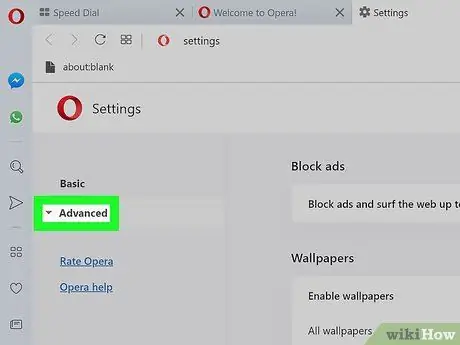
Hapi 3. Klikoni Advanced
Shtë në shiritin anësor të majtë. Disa opsione shtesë do të shfaqen në meny.
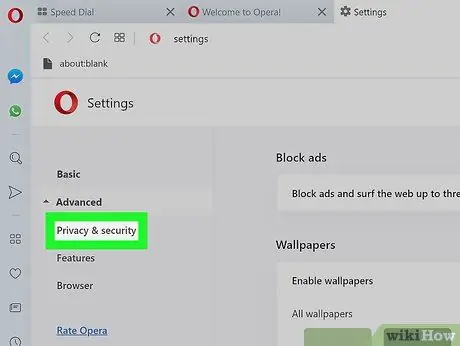
Hapi 4. Klikoni Privacy and security
Shtë në shiritin anësor të majtë.
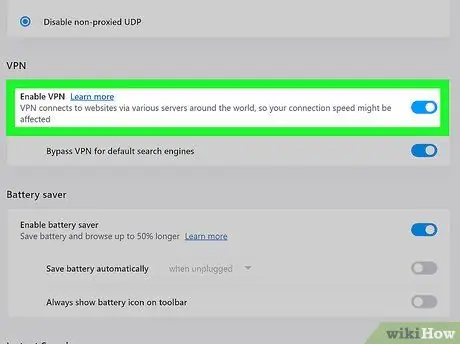
Hapi 5. Rrëshqitni ekranin dhe zgjidhni Enable VPN
Ky opsion është nën seksionin "VPN". Një shënues do të vendoset në kuti në mënyrë që tani të mund të aktivizoni dhe fikni funksionin VPN.
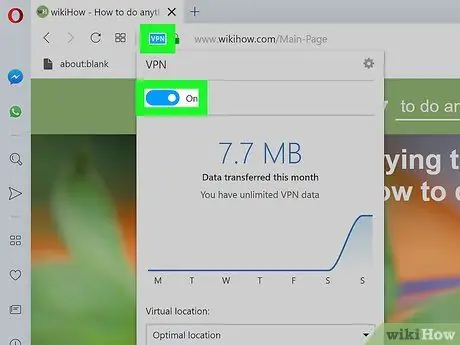
Hapi 6. Aktivizoni ose çaktivizoni VPN sipas nevojës
Pasi të keni shfaqur funksionin VPN në shfletuesin tuaj, duhet të shihni një simbol blu “VPN” në të majtë të shiritit të adresave. Klikoni butonin për të hapur një dritare të shfaqur VPN dhe përdorni ndërruesin në krye për të ndezur ose fikur VPN.
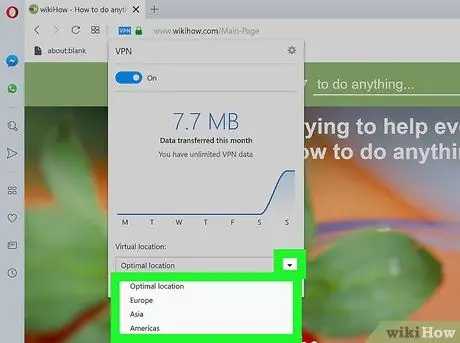
Hapi 7. Ndryshoni vendndodhjen VPN (opsionale)
Një VPN e bën trafikun tuaj në internet të duket sikur vjen nga një vend tjetër (zakonisht jashtë shtetit). Nëse dëshironi të zgjidhni një vend specifik, klikoni menunë "Vendndodhja virtuale" në fund të dritares që shfaqet dhe zgjidhni vendin e dëshiruar.
Këshilla
- VPN mund të rrisë privatësinë e rrjetit lokal.
- Karakteristika VPN e Opera mund të përdoret falas, pa kufizime.
- Kur një VPN është e aktivizuar, faqet e internetit do ta kenë të vështirë të gjurmojnë vendndodhjen tuaj dhe të njohin kompjuterin tuaj.
- Karakteristika VPN e Opera gjithashtu mund të bllokojë cookie të ndryshme ndjekëse nga faqet e internetit.
- Me funksionin VPN në shfletuesin tuaj, ju mund të mbroni aktivitetin e shfletimit të internetit nga përdoruesit e tjerë të lidhur në të njëjtin rrjet publik.






